
「ブログを始めたいけど、パソコンって必要?中古でもいいの?」
そんな疑問をお持ちのあなたへ。この記事では、
ブログ初心者さんが中古パソコンを選ぶ際のポイント
ブログ執筆時のパソコンの便利さ
を徹底解説します!
初期費用を抑えたいけど、ちゃんとブログを書けるか心配…そんなあなたも大丈夫。この記事を読めば、自分にぴったりの中古パソコンを見つけることができますよ。
- ブログに必要なパソコンは?
- 中古パソコンを選ぶ上での注意点
- 予算別に最適な中古パソコン
- ブログに必要なツールの紹介
 馬ナナ
馬ナナでは、行ってみよう!
ブログにパソコンは本当に必要?スマホじゃダメなの?



ブログを始めたいけど、パソコンって本当に必要なのかな?スマホでも書けるって聞くし…って人に向けた記事です。
そんな風に悩んでいるあなたへ。結論から言うと、ブログを始めるならパソコンがあった方が断然良い です!
もちろん、スマホでもブログ記事の作成や投稿は可能です。私も最初はスマホでブログを書いていました。(無料ブログのアメブロ)
でも、ある時パソコンを使ってみたら、その快適さに感動!作業効率が格段にアップしたんです。
アメブロなどの無料ブログでもアフィリエイトはできるけど、効率が悪いので一般人は『稼ぐ』ことが難しいと言えます。
『稼ぐ』ためにWordPressが近道であり、WordPressを使いこなすためにパソコンが重要になります。
スマホでもブログは書けるけど…作業効率UPにはパソコンが必須!その理由とは?



スマホでブログを書く場合、こんなデメリットを感じませんか?
- 画面が小さくて見づらい
- 文字入力が大変
- 画像編集などの作業が難しい
- 長時間作業すると目が疲れる



一方、パソコンなら…
- 大きな画面で作業がしやすい
- キーボードでサクサク文字入力
- 画像編集ソフトなどを使って本格的な編集が可能
- 効率的に作業を進められる



コピペなどのショートカットキーを覚えるとさらに便利!
覚えておくと便利な簡単ショートカットキー
| ショートカットキー | 機能 |
|---|---|
| Ctrl + Cよく使う | コピー |
| Ctrl + Xよく使う | 切り取り |
| Ctrl + Vよく使う | 貼り付け |
| Ctrl + Zよく使う | 元に戻す |
| Ctrl + Y | やり直し |
| Ctrl + A | 全選択 |
| Ctrl + Fよく使う | 検索 |
| Ctrl + S | 保存 |
| Ctrl + N | 新規作成 |
| Alt + Tab | ウィンドウの切り替え |
| Windows + D | デスクトップを表示 |
| Windows + L | ロック |
よく使うを解説
『コピー』と『貼り付け』は定番、圧倒的に使う。Ctrl + F(検索)は書いた文章から間違いを探したりするときに便利。Ctrl + Z(元に戻す)は間違えたときによく使う
特に、ブログで稼ぎたいと考えているなら、パソコンは必須アイテムと言えるでしょう。ショートカットキーなどを使えば作業効率は格段にアップします。
SEO対策や画像編集、アフィリエイト広告の管理など、スマホでは難しい作業がたくさんあります。



ブログへのチャレンジはパソコンスキル向上につながるので稼げなくても無駄にはならない。
初期費用を抑えたいあなたへ!中古パソコンという選択肢の魅力



でも、パソコンって高いし…って思ってませんか?そんなに高額じゃなかったんです。
初期費用を抑えるなら中古パソコン がおすすめです!
中古パソコンなら、新品よりもグッとお手頃価格で手に入れることができます。
最近は、状態の良い中古パソコンも多く出回っていますし、保証付きのお店もあるので安心です。
「中古ってなんか不安…」という方もいるかもしれませんが、選び方やお店選びをしっかりすれば、快適にブログを書くことができますよ。
次の章では、ブログ初心者さんにおすすめの中古パソコンの選び方について詳しく解説していきますね!
中古パソコンで失敗しない!ブログ初心者が知っておきたい選び方のポイント


さて、中古パソコンに魅力を感じてくれたあなた!でも、いざ選ぼうとすると「何を基準に選べばいいの?」と迷ってしまいますよね。
そこで、ブログ初心者が中古パソコンを選ぶ際にチェックすべきポイントを、分かりやすく解説していきますね!
ブログに必要なスペックって?CPU、メモリ、ストレージを解説
まずは、ブログを書くために必要なパソコンのスペックについて。専門用語が多くて難しく感じるかもしれませんが、安心してくださいね。一緒に見ていきましょう!
- CPU(Central Processing Unit)
- パソコンの脳みそ。これが高性能であればあるほど、処理速度が速くなり、作業がサクサク進みます。ブログを書くだけなら、Core i3以上のCPUで十分ですよ。
- メモリ
- 作業スペースのようなもの。これが大きいほど、同時に複数の作業をスムーズに行うことができます。ブログ執筆と同時に画像編集ソフトを使いたい場合は、8GB以上のメモリがおすすめです。
- ストレージ
- データを保存する場所。HDD(ハードディスクドライブ)とSSD(ソリッドステートドライブ)の2種類があります。SSDの方が起動や読み込み速度が速いので、快適に作業したいならSSD搭載モデルを選びましょう。容量は、128GB以上あれば安心です。



WordPressで使うのはブラウザが基本。あとはCANVAなどの画像処理ができる程度で十分。



快適にネットサーフィンができるくらいのスペックでいいわけね
ノートパソコン?デスクトップパソコン?用途に合わせた選び方
次に、ノートパソコンとデスクトップパソコン、どちらを選ぶべきか。これは、あなたのブログの書き方やライフスタイルによって変わってきます。
- ノートパソコン
- 持ち運びができて、どこでもブログを書けるのが魅力。カフェや図書館で作業したい人、旅行先でもブログを更新したい人におすすめです。
- デスクトップパソコン
- 据え置き型で、画面が大きく、処理能力も高いのが特徴。自宅でじっくりブログを書きたい人、画像編集や動画編集など負荷のかかる作業もしたい人におすすめです。
- どこでも書ける
- 持ち運び簡単
- 電源なくてもOK
- 画像編集もできる
- お手頃価格



ノートパソコンです。絶対に。



設置とかめんどくさいのでノートパソコンがおすすめ!
Windows?Mac?OS選びのポイント
パソコンには、WindowsとMacという2つのOS(オペレーティングシステム)があります。どちらが良いかは、あなたの好みや使い方によって変わってきます。
- Windows
- 世界的に広く使われていて、対応ソフトや周辺機器が豊富。価格も比較的リーズナブルです。
- Mac
- デザイン性が高く、直感的な操作が特徴。クリエイティブな作業をする人や、Apple製品との連携を重視する人におすすめです。
- かわいいしカッコいい
- スタイリッシュ
- モチベアップ
- iphoneとの相性良し
- iphoneに慣れていたら操作が簡単
- 型落ちは意外と安い!



スマホがiphoneだったらMacがいいかもね!ブログ以外にも使えるしエアドロップとかでブログに使う写真とかやり取りできるし



まずは見た目から!Mac可愛いからMacBookで!



どっちも使ってるからわかるけどMacは初心者におすすめだね
状態は?保証は?中古パソコン特有の注意点



最後に、中古パソコンならではの注意点も頭に入れておきましょう。
- 外観:傷や汚れがないか、しっかりとチェックしましょう。
- 動作確認:電源が入るか、インターネットに接続できるかなど、基本的な動作を確認しましょう。
- バッテリー:ノートパソコンの場合、バッテリーの持ち具合も重要です。
- 保証:購入後、万が一不具合があった場合に備えて、保証が付いているか確認しましょう。
中古パソコンは、新品と違って一つ一つ状態が違います。購入前にしっかりと確認することが大切です。
次の章では、具体的な予算別に、おすすめの中古パソコンを紹介していきますね!



フリマアプリとかオークションで購入する場合は写真や出品者の評価で判断するしかない。
【予算別】ブログにおすすめの中古パソコンを紹介!


さあ、いよいよお待ちかね!予算別に、ブログ初心者さんにおすすめの中古パソコンを具体的に紹介していきますね。
3万円以下でもOK!コスパ重視のおすすめモデル
まずは、とにかく安くパソコンを手に入れたい!というあなたへ。3万円以下の予算でも、ブログを書くのに十分な性能を持った中古パソコンはたくさんありますよ。
- Lenovo ThinkPadシリーズ
- ビジネス向けモデルで耐久性が高く、キーボードの打ち心地も抜群。Core i3搭載モデルなら3万円以下でも見つかります。
- DELL Latitudeシリーズ
- こちらもビジネス向けで、安定性と信頼性が高いのが特徴。Core i5搭載モデルでも、状態によっては3万円以下で手に入ることも。
- HP EliteBookシリーズ
- スタイリッシュなデザインと高い性能を兼ね備えたモデル。Core i5搭載でも、型落ちを選べば予算内に収まるかも。



できれば3万円以内で購入したいところ。
3~5万円でワンランク上の快適さを!バランス重視のおすすめモデル
もう少し予算に余裕があるなら、3~5万円台の中古パソコンがおすすめ。処理速度や容量がアップグレードされ、より快適にブログを書くことができます。
- Lenovo ThinkPad X1 Carbon
- 薄型軽量で持ち運びに便利。高性能なCPUとSSD搭載で、サクサク作業が進みます。
- MacBook Air(旧モデル)
- Apple製品ならではの洗練されたデザインと操作性。ブログ執筆だけでなく、画像編集や動画編集にも対応できます。
- Microsoft Surface Proシリーズ(旧モデル)
- タブレットとしても使える2-in-1モデル。タッチパネルで直感的な操作ができ、外出先でのブログ執筆にも便利です。



iphone使ってる人はMacBookがおすすめです。iphoneに慣れてると設定も直感的にできるし



それは一理ある。
5万円以上でサクサク快適!ハイスペック重視のおすすめモデル
予算に余裕があり、とにかく快適にブログを書きたい!というあなたには、5万円以上の中古パソコンがおすすめ。最新のCPUや大容量メモリを搭載したモデルなら、ストレスフリーで作業できます。
- 高性能ゲーミングノートパソコン
- ゲームだけでなく、ブログ執筆や画像編集などにも十分な性能を発揮します。
- クリエイター向けノートパソコン
- 高精細なディスプレイや高性能なグラフィックボードを搭載し、画像編集や動画編集を快適に行えます。
- Macbook Pro(旧モデル)
- 最新のモデルには手が届かなくても、少し前のモデルなら手が届く価格に。パワフルな性能で、快適なブログライフを送れます。



ブログの執筆程度ではハイスペックパソコンは必要ないです。
どのモデルを選んでも、ブログを始めるには十分なスペックです。あなたの予算や使い方に合わせて、最適な一台を見つけてくださいね。
中古パソコンを手に入れたら…快適にブログを書くための準備


やったー!ついにあなたの手元に、ブログ執筆のための中古パソコンが届きましたね。わくわくしますよね!でも、ちょっと待って。快適なブログライフをスタートさせるためには、もう少し準備が必要です。
必要なソフトやツールをインストールしよう
まずは、ブログを書くために必要なソフトやツールをインストールしましょう。
- ブラウザ
- インターネットを見るためのソフト。Google ChromeやFirefoxなどが一般的です。
- 文章作成ソフト
- ブログ記事を書くためのソフト。Microsoft WordやGoogleドキュメントなど、使いやすいものを選びましょう。
- 画像編集ソフト
- ブログに載せる画像を編集するためのソフト。無料のものから有料のものまで、様々な種類があります。おすすめはcanva。



ブラウザはBrave(ブレイブ)が個人的にはおすすめ、なんでもいいんだけどね。
セキュリティ対策も忘れずに!
中古パソコンは、セキュリティ対策が万全でない場合もあります。ウイルス対策ソフトをインストールしたり、OSやソフトウェアを最新の状態にアップデートしたりして、安全に使えるようにしましょう。
- ウイルス対策ソフト
- パソコンをウイルスから守るためのソフト。無料のものもありますが、有料のものの方がより強力な保護が期待できます。
- OSのアップデート
- OSのセキュリティホールを塞ぎ、最新機能を追加するためのアップデート。定期的に行いましょう。
- ソフトウェアのアップデート
- 使用しているソフトウェアのセキュリティホールを塞ぎ、最新機能を追加するためのアップデート。こちらも定期的に行いましょう。



ウイルスってパソコン壊れるの?



普通に使っていてウイルスが入り込むことはあんまりないと思うけど。壊れたら次のパソコン買うくらいの考えでいいと思うけど
快適な作業環境を整えよう
最後に、快適にブログを書けるように、作業環境を整えましょう。
- デスクと椅子:長時間座っていても疲れにくいものを選びましょう。
- モニター:見やすい大きさのものを選びましょう。
- キーボードとマウス:使いやすいものを選びましょう。
- 照明:適切な明るさの照明を選びましょう。
- その他:音楽を聴いたり、アロマを焚いたり、自分にとって心地よい空間を作りましょう。
これで準備はバッチリ!あとは、あなたの情熱とアイデアをブログにぶつけるだけです。



デスクに椅子、モニターにキーボード!照明にアロマ!ついでにお菓子!



いや最初は普通にノートパソコンだけでいいでしょ。マウスは便利だから必須かな。
- マウス(できれば充電式)
- ノートパソコンスタンド
ノートパソコンスタンドは高さの調整に便利。パソコンの熱を逃がす効果もあるので必須ではないが初心者でも揃えておきたいアイテムの一つ。
マウスはダイソーとかでも500円くらいで購入できるし、ノートパソコンスタンドの代わりになるものは100均やダンボールなど自宅にあるもので代用できる。
まとめ|ブログを始めるならパソコンがおすすめ!中古なら初期費用も抑えられて◎
この記事では、「ブログを始めたいけどパソコンは必要?」という疑問にお答えしました。
- ブログはスマホでも書けますが、作業効率を考えるとパソコンがおすすめ。
- 初期費用を抑えたいなら、中古パソコンという選択肢も。
- 中古パソコンを選ぶ際は、スペック、種類、OS、状態などをチェック。
- 予算別に、おすすめの中古パソコンを紹介しました。
- パソコンを手に入れたら、必要なソフトをインストールし、セキュリティ対策をしっかり行いましょう。
- 快適な作業環境を整えて、ブログライフをスタート!
中古パソコンでも、十分に快適にブログを書くことができます。この記事を参考に、あなたにぴったりの一台を見つけて、ブログの世界に飛び込んでみましょう!



ちなみに私はフリマアプリで『MacBook Air 2018』を購入!やっぱMacBookかわいい!



いいね〜 ブログ書くには十分だね
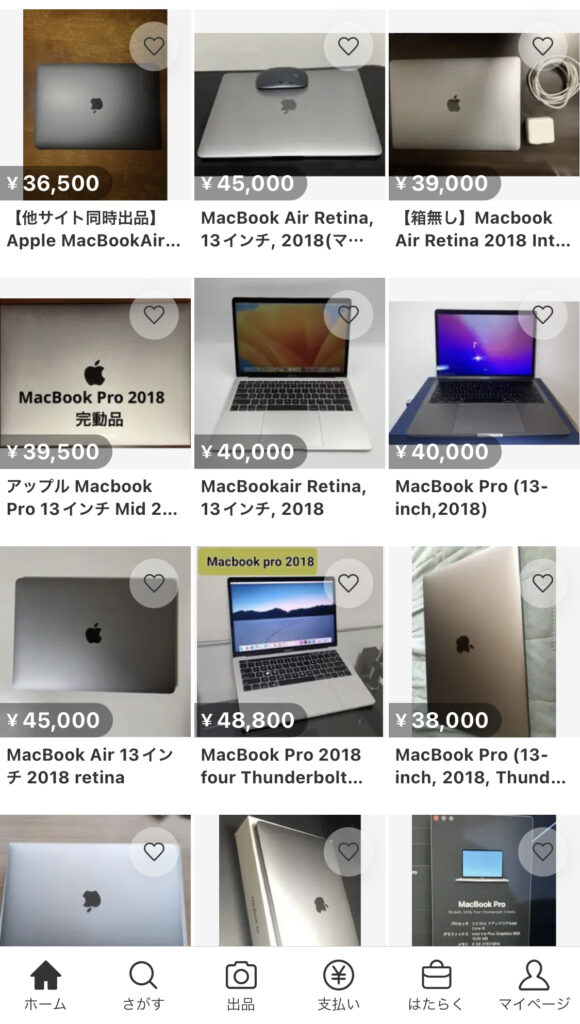
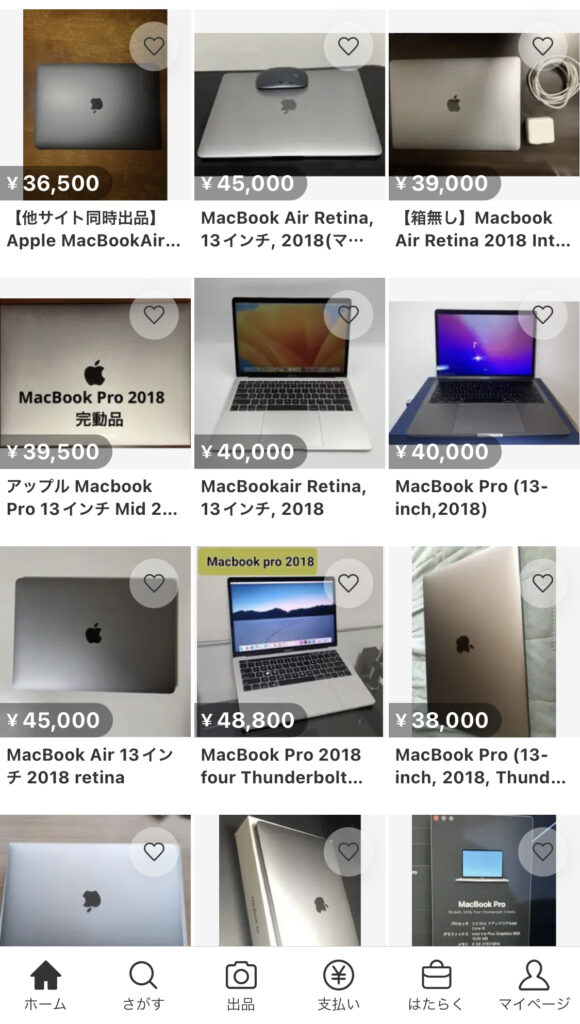
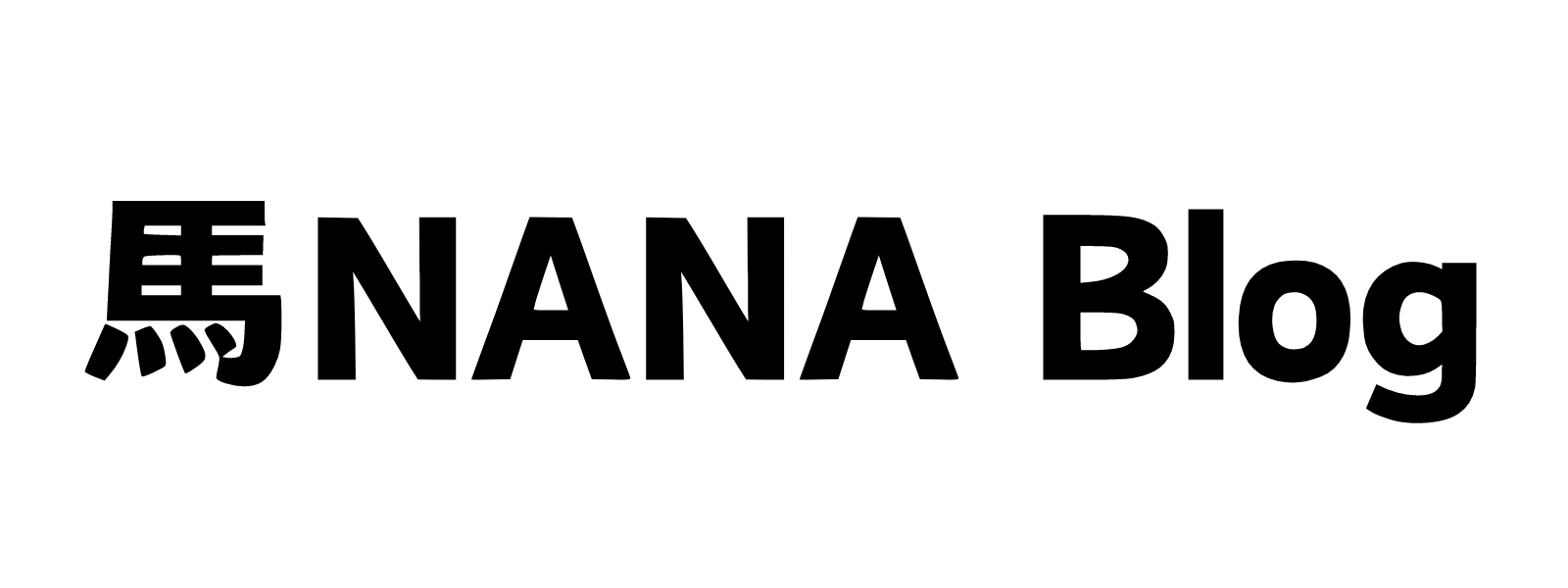









コメント